Với các game thủ thì phần mềm Garena là cái tên quá quen thuộc. Là phần mềm chơi game và thi đấu e-sport trực tuyến phổ biến, người dùng chỉ cần tạo cho mình một tài khoản Garena là có thể chơi game thoả thích, đặc biệt là những siêu phẩm game nổi tiếng như Đế chế (AOE) chẳng hạn. Trong bài viết dưới đây, chúng tôi sẽ hướng dẫn bạn đọc cách cài đặt, tạo tài khoản và chơi game Đế chế trên Garena.
1. Cách cài đặt Garena trên máy tính:
Bước 1:
Sau khi tải phần mềm Garena về máy tính, bạn click vào file tải để tiến hành cài đặt Garena. Nhấn Next để tiếp tục.
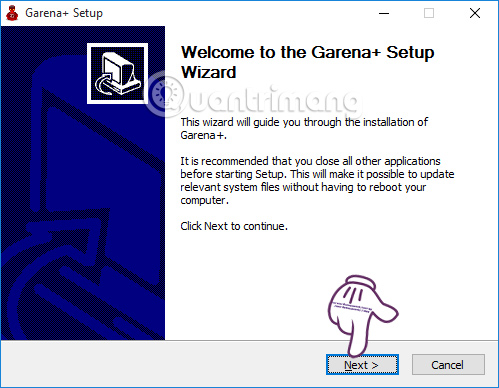
Bước 2:
Chúng ta nhấn tiếp vào nút Install để cài đặt Garena. Nếu bạn muốn thay đổi thư mục cài đặt Garena trên máy tính, nhấn chọn mục Browse.
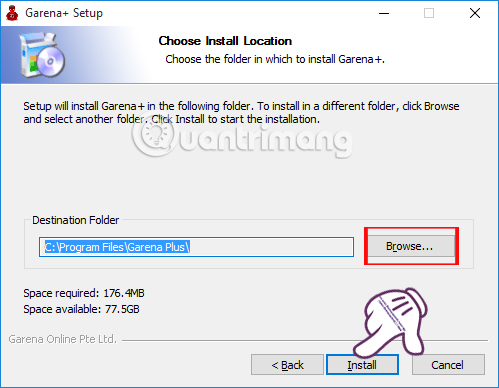
Cuối cùng bạn chờ đợi quá trình cài đặt Garena trên thiết bị và nhấn Finish là xong.
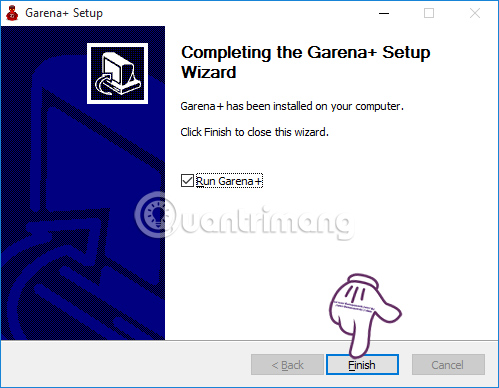
2. Cách tạo tài khoản chơi game trên Garena:
Sau khi cài đặt thành công phần mềm Garena trên máy tính, việc tiếp theo đó là bạn sẽ tạo cho mình tài khoản để có thể chơi game.
Bước 1:
Tại giao diện chính của Garena, do bạn chưa có tài khoản nên sẽ nhấn chọn vào mục Create an Account để lập cho mình tài khoản mới.

Bước 2:
Ngay sau đó bạn sẽ được đưa tới giao diện web mới Đăng ký tài khoản mới trên Garena, chúng ta cần điền đầy đủ và đúng các yêu cầu thông tin như hình dưới, gồm Tên truy cập, Mật khẩu, Email.
Lưu ý với bạn đọc, mật khẩu có độ dài từ 8-16 ký tự, có ít nhất 1 chữ cái và 1 số nhưng không giống với tên tài khoản. Sau đó nhấn Đăng ký ngay ở bên dưới.
Như vậy là bạn đã tạo cho mình một tài khoản Garena để chơi game rồi đó.
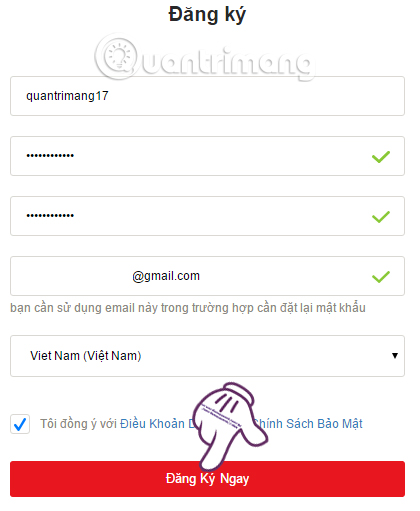
3. Cách chơi game Đế chế trên Garena:
Bước 1:
Đầu tiên, chúng ta sẽ cần đăng nhập tài khoản Garena vừa tạo rồi nhấn Login Garena.
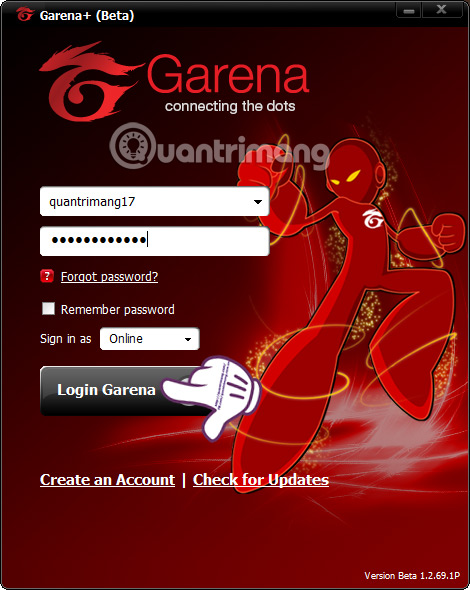
Bước 2:
Sau khi đăng nhập thành công, giao diện Garena sẽ như hình dưới đây. Chúng ta sẽ click chuột vào biểu tượng LAN ở phía dưới cùng. Chú ý, nếu không thấy biểu tượng này bạn nhấn vào biểu tượng mũi tên ở phía dưới nhé.
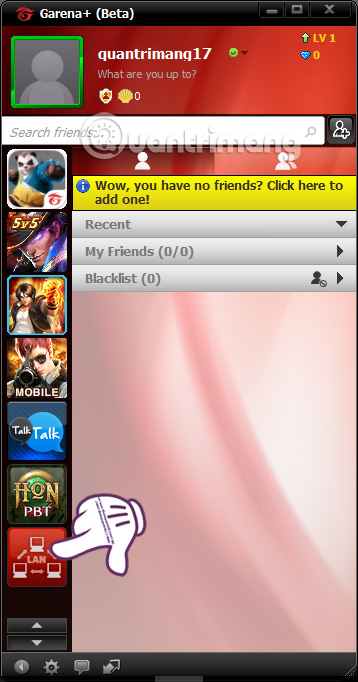
Bước 3:
Trong giao diện mới xuất hiện, chúng ta nhấn vào nút Game rồi chọn game AOE I như hình dưới đây.
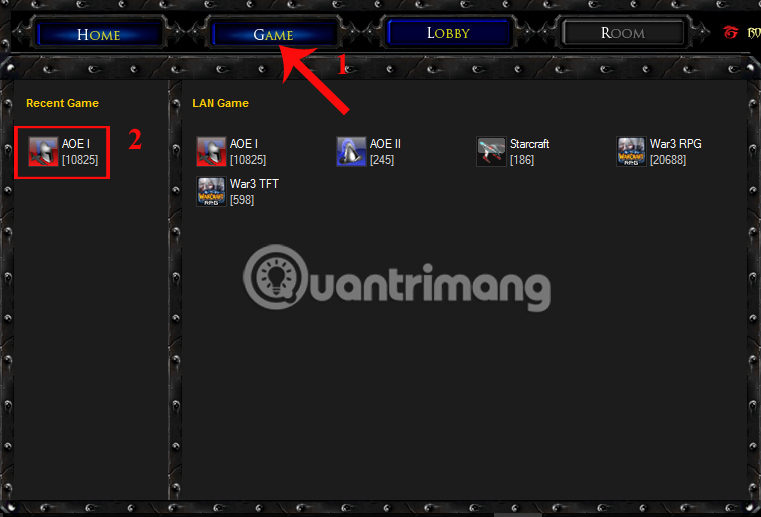
Bước 4:
Trong giao diện tiếp theo, chúng ta sẽ chọn Vietnam ở danh sách bên trái. Nhìn sang giao diện bên phải, các game thủ sẽ click đúp vào một phòng game bất kỳ để tham gia.
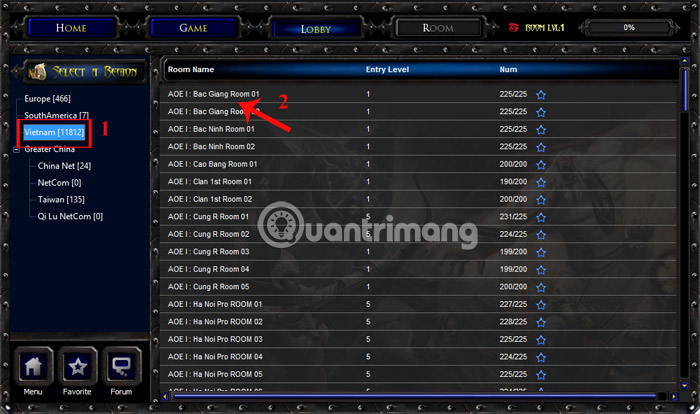
Với trường hợp phòng đó trống thì bạn sẽ tham gia được. Nếu phòng game đó không còn chỗ và chúng ta sẽ nhận được thông báo như hình dưới thì buộc phải chọn phòng khác.

Bước 5:
Khi đã vào được phòng, giao diện Garena có giao diện như hình dưới. Chúng ta nhấn chọn biểu tượng bánh răng cưa ở phía dưới góc bên phải.
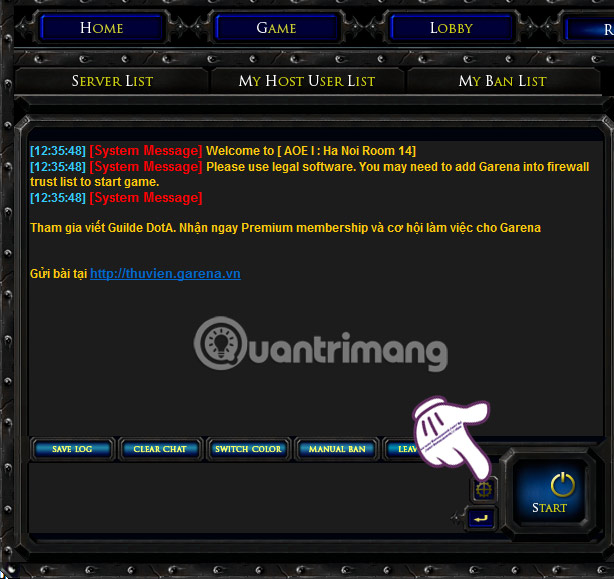
Bước 6:
Ở giao diện hộp thoại cài đặt, chúng ta tiếp tục nhấn vào biểu tượng bánh răng cưa.
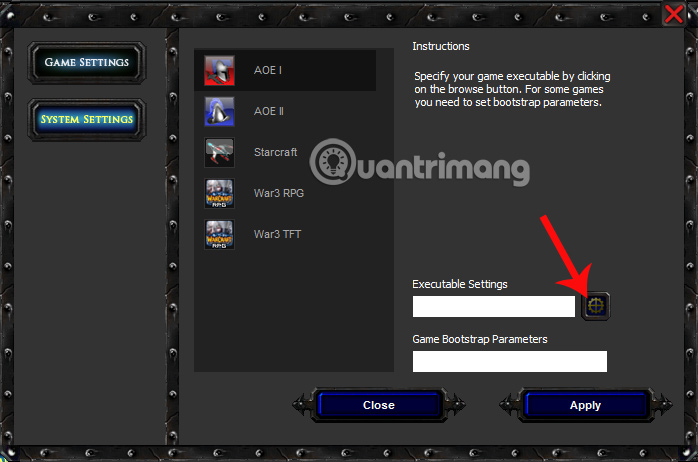
Xuất hiện giao diện hộp thoại trên máy tính. Tại đây, bạn sẽ tìm đến thư mục chứa file game AOE rồi click chọn vào file game và nhấn Open.
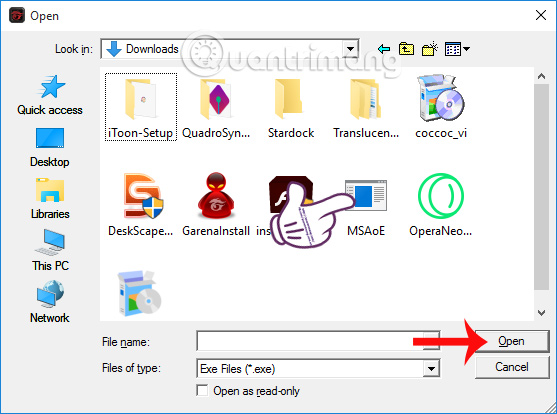
Bước 7:
Sau đó, người dùng nhấn Apply rồi nhấn Close để đóng cửa sổ.
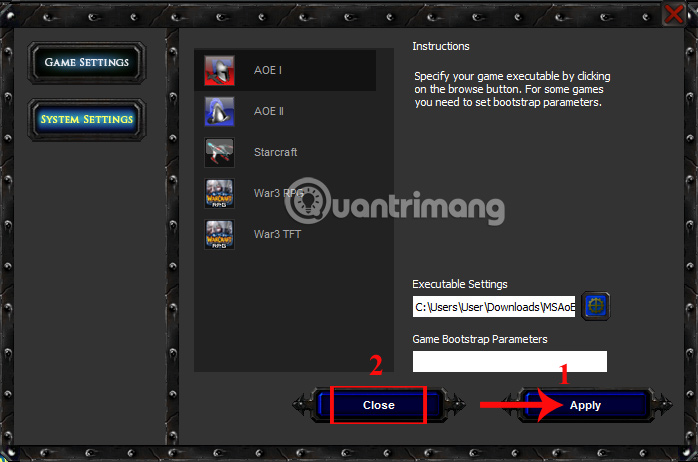
Bước 8:
Quay trở lại giao diện chính trên Garena, chúng ta chỉ cần nhấn vào nút Start để chơi game mà thôi.
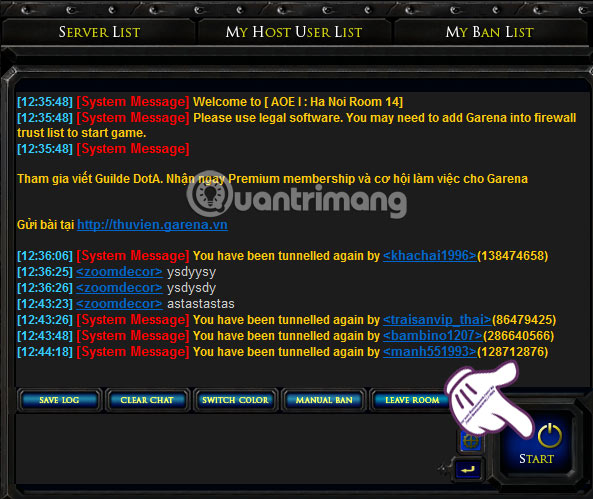
Như vậy là công việc tạo tài khoản Garena để chơi game AOE hoặc một số những siêu phẩm khác trên máy tính đã hoàn thành rồi đó. Chỉ với vài bước thiết lập phần mềm Garena đơn giản, chúng ta đã có thể trải nghiệm các siêu phẩm game trên máy tính dễ dàng.
Tham khảo thêm các bài sau đây:
Chúc các bạn thực hiện thành công!
 Công nghệ
Công nghệ  AI
AI  Windows
Windows  iPhone
iPhone  Android
Android  Học IT
Học IT  Download
Download  Tiện ích
Tiện ích  Khoa học
Khoa học  Game
Game  Làng CN
Làng CN  Ứng dụng
Ứng dụng 
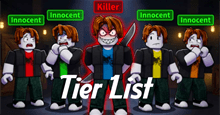
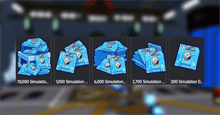

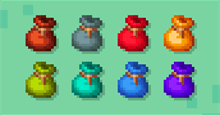
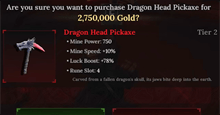

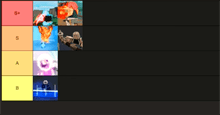

 Play Together
Play Together  Cấu hình máy chơi game
Cấu hình máy chơi game  Code game
Code game  Liên Quân
Liên Quân  ĐTCL
ĐTCL 









 Linux
Linux  Đồng hồ thông minh
Đồng hồ thông minh  macOS
macOS  Chụp ảnh - Quay phim
Chụp ảnh - Quay phim  Thủ thuật SEO
Thủ thuật SEO  Phần cứng
Phần cứng  Kiến thức cơ bản
Kiến thức cơ bản  Lập trình
Lập trình  Dịch vụ công trực tuyến
Dịch vụ công trực tuyến  Dịch vụ nhà mạng
Dịch vụ nhà mạng  Quiz công nghệ
Quiz công nghệ  Microsoft Word 2016
Microsoft Word 2016  Microsoft Word 2013
Microsoft Word 2013  Microsoft Word 2007
Microsoft Word 2007  Microsoft Excel 2019
Microsoft Excel 2019  Microsoft Excel 2016
Microsoft Excel 2016  Microsoft PowerPoint 2019
Microsoft PowerPoint 2019  Google Sheets
Google Sheets  Học Photoshop
Học Photoshop  Lập trình Scratch
Lập trình Scratch  Bootstrap
Bootstrap  Năng suất
Năng suất  Game - Trò chơi
Game - Trò chơi  Hệ thống
Hệ thống  Thiết kế & Đồ họa
Thiết kế & Đồ họa  Internet
Internet  Bảo mật, Antivirus
Bảo mật, Antivirus  Doanh nghiệp
Doanh nghiệp  Ảnh & Video
Ảnh & Video  Giải trí & Âm nhạc
Giải trí & Âm nhạc  Mạng xã hội
Mạng xã hội  Lập trình
Lập trình  Giáo dục - Học tập
Giáo dục - Học tập  Lối sống
Lối sống  Tài chính & Mua sắm
Tài chính & Mua sắm  AI Trí tuệ nhân tạo
AI Trí tuệ nhân tạo  ChatGPT
ChatGPT  Gemini
Gemini  Điện máy
Điện máy  Tivi
Tivi  Tủ lạnh
Tủ lạnh  Điều hòa
Điều hòa  Máy giặt
Máy giặt  Cuộc sống
Cuộc sống  TOP
TOP  Kỹ năng
Kỹ năng  Món ngon mỗi ngày
Món ngon mỗi ngày  Nuôi dạy con
Nuôi dạy con  Mẹo vặt
Mẹo vặt  Phim ảnh, Truyện
Phim ảnh, Truyện  Làm đẹp
Làm đẹp  DIY - Handmade
DIY - Handmade  Du lịch
Du lịch  Quà tặng
Quà tặng  Giải trí
Giải trí  Là gì?
Là gì?  Nhà đẹp
Nhà đẹp  Giáng sinh - Noel
Giáng sinh - Noel  Hướng dẫn
Hướng dẫn  Ô tô, Xe máy
Ô tô, Xe máy  Tấn công mạng
Tấn công mạng  Chuyện công nghệ
Chuyện công nghệ  Công nghệ mới
Công nghệ mới  Trí tuệ Thiên tài
Trí tuệ Thiên tài